Slik oppdaterer du andre Microsoft-produkter i Windows 10 når du oppdaterer Windows
Windows 10-datamaskinen din kan også ha andre Microsoft-produkter installert på den. Disse applikasjonene, omtrent som de du også har på mobilenheten, krever av og til oppdateringer.
Hvis du er lei av å trenge å oppdatere andre Microsoft-produkter individuelt når datamaskinen allerede installerer Windows-oppdateringer, kan du være interessert i en innstilling som kan bruke disse oppdateringene automatisk. Opplæringen vår nedenfor viser deg hvor du kan aktivere innstillingen som gjør at også disse andre oppdateringene kan skje.
Slik aktiverer du Microsoft produktoppdateringer med Windows-oppdateringer
Trinnene i denne artikkelen ble utført på en bærbar datamaskin ved bruk av Windows 10-operativsystemet. Ved å fullføre trinnene i denne guiden, vil du fortelle Windows om også å installere oppdateringer som er tilgjengelige for andre Microsoft-produkter som du har installert på datamaskinen din.
Trinn 1: Klikk på Start- knappen nederst til venstre på skjermen.

Trinn 2: Velg tannhjulikonet nederst til venstre i Start-menyen.
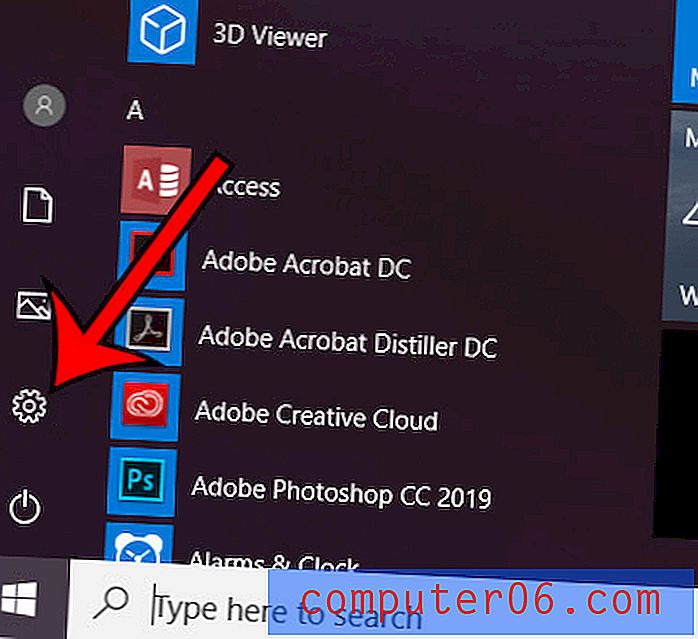
Trinn 3: Velg Oppdateringer og sikkerhetselement .
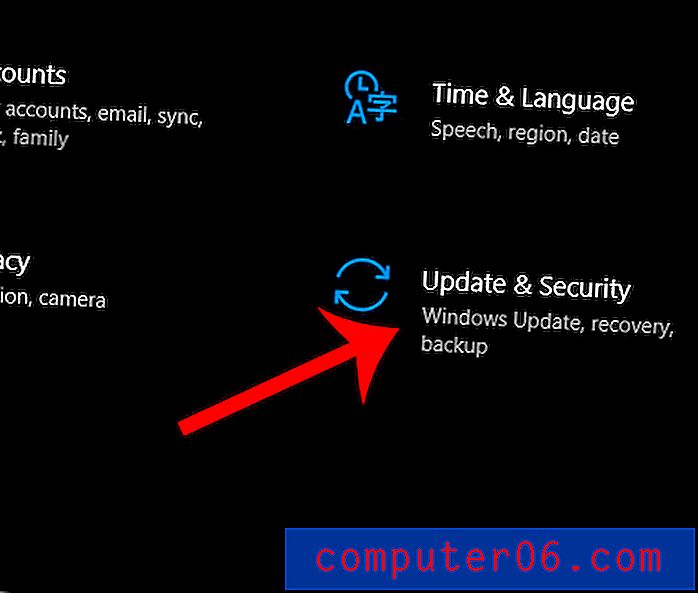
Trinn 4: Klikk på koblingen Avanserte alternativer .
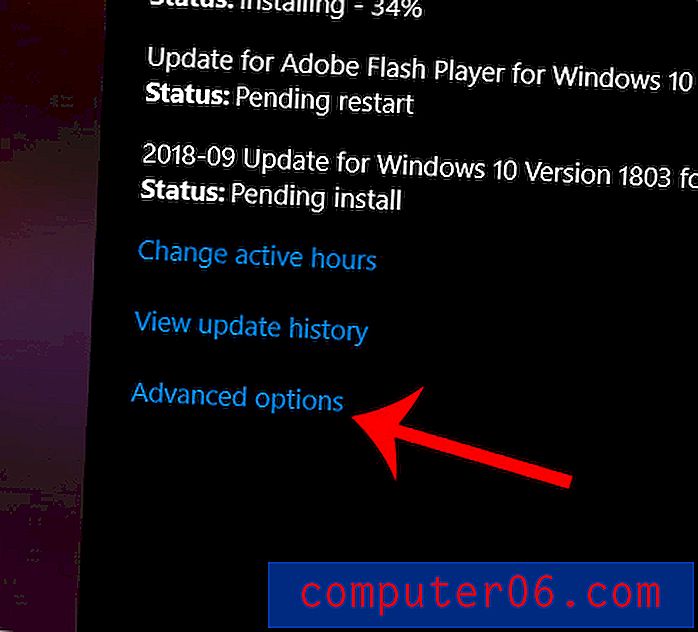
Trinn 5: Klikk på knappen under Gi meg oppdateringer for andre Microsoft-produkter når jeg oppdaterer Windows .
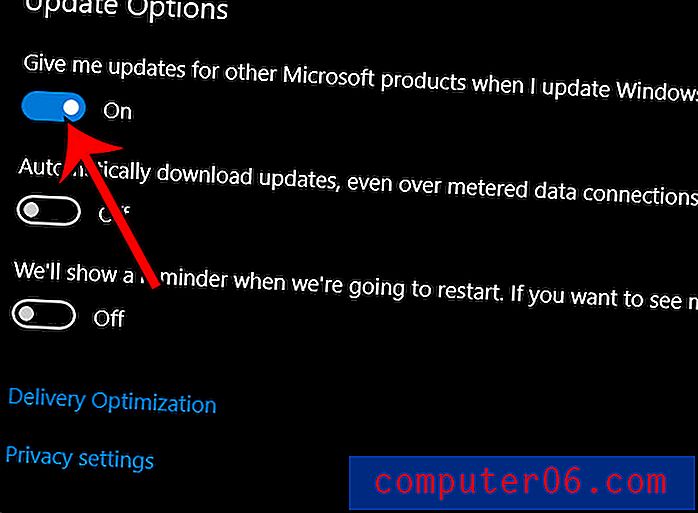
Er du lei av at skjermen slår seg av når du går bort i noen minutter? Finn ut hvordan du kan stoppe skjermen fra å slå seg av hvis du foretrekker at den skal være på selv når du ikke har interaktert med datamaskinen på en stund.



